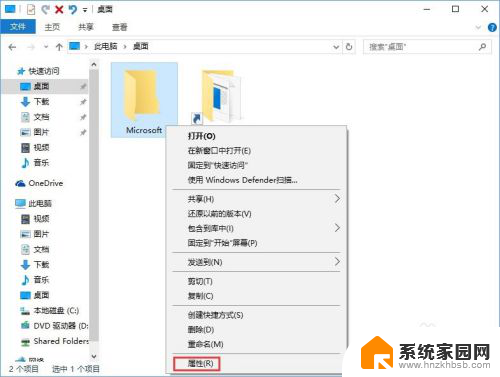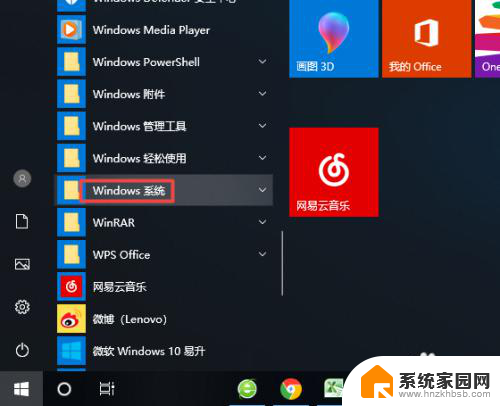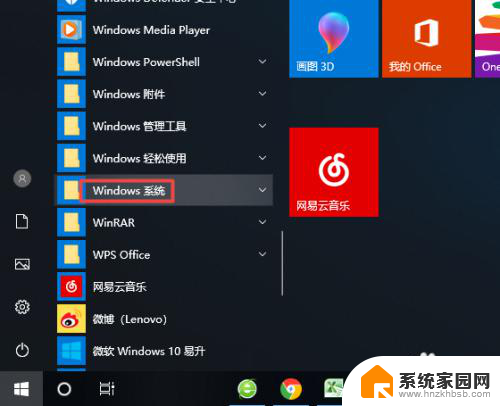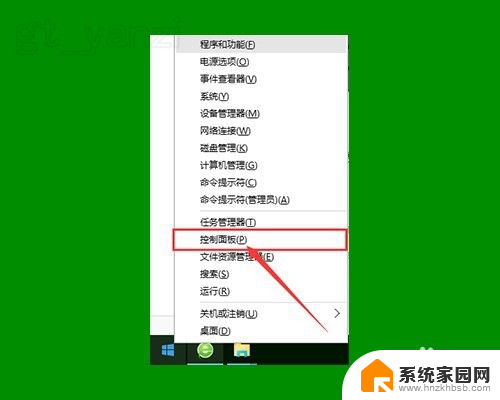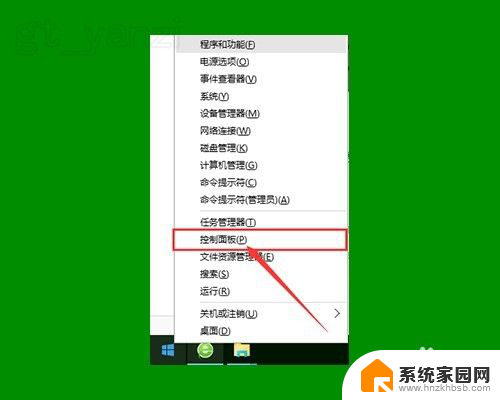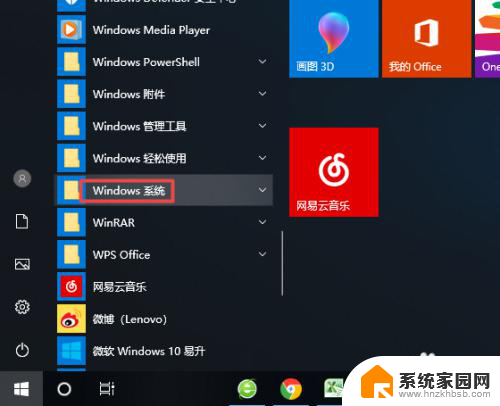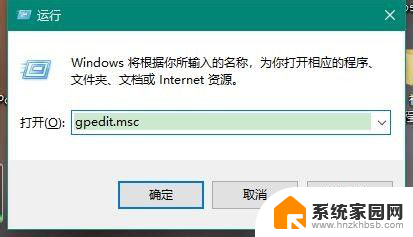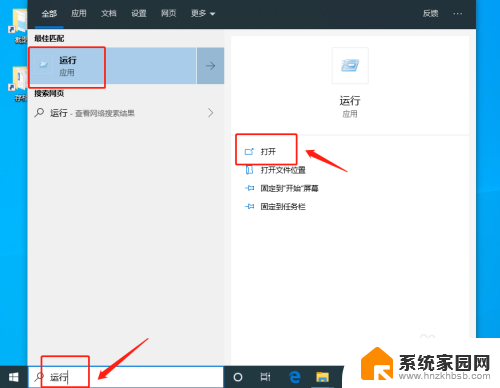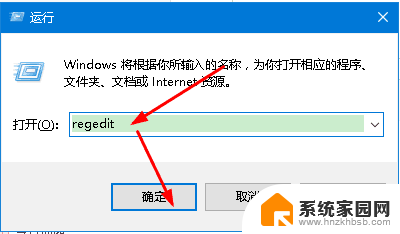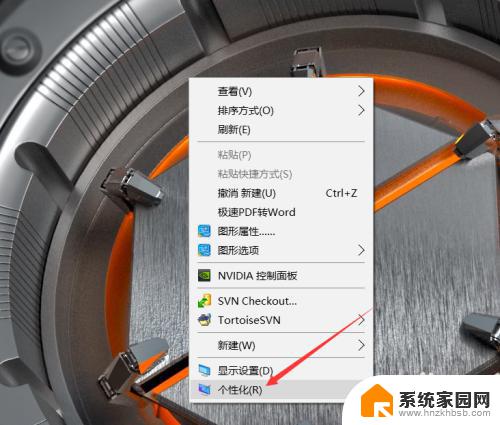win10家庭版怎么去掉盾牌 win10去除桌面小盾牌图标方法
更新时间:2024-07-10 17:47:46作者:xiaoliu
在Win10家庭版系统中,桌面上会出现一个小盾牌图标,表示当前用户账户受到一定的限制和保护,有些用户可能觉得这个小盾牌图标影响了桌面的整体美观,想要去掉它。去除桌面小盾牌图标并不难,只需要按照一定的步骤进行操作即可。接下来我们就来介绍一下Win10去除桌面小盾牌图标的具体方法。
步骤如下:
1.第一步,打开电脑,点击开始,弹出的界面。我们找到windows系统,点击打开它;
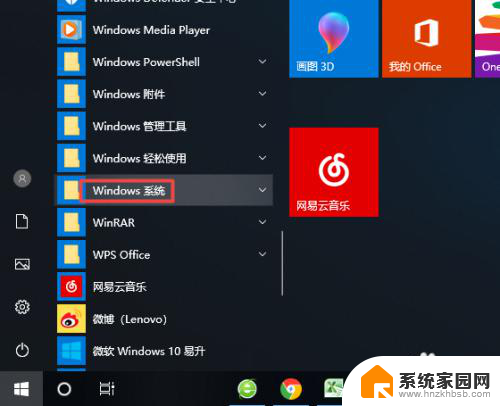
2.第二步,弹出的界面。我们点击控制面板;
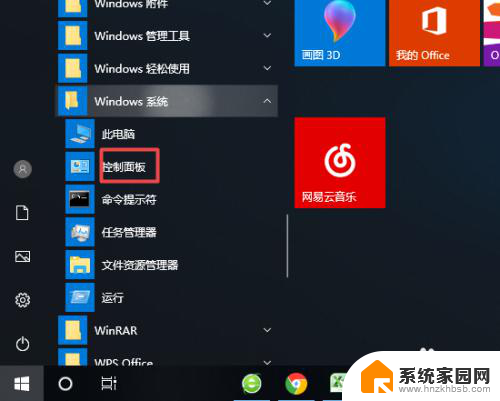
3.第三步,然后我们点击系统和安全;
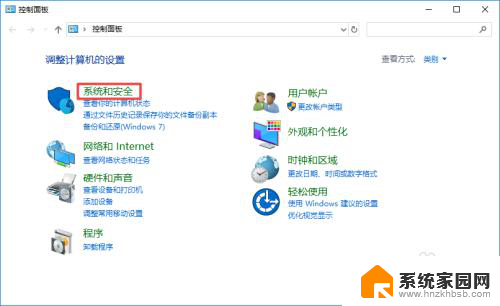
4.第四步,弹出的界面。我们点击更改用户账户控制设置;
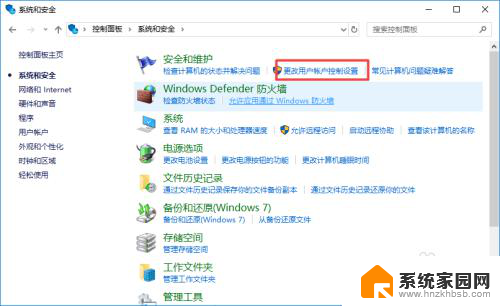
5.
第五步,弹出的界面。我们将滑动按钮滑动到最下方,点击确定按钮,这样就可以去除小盾牌了。
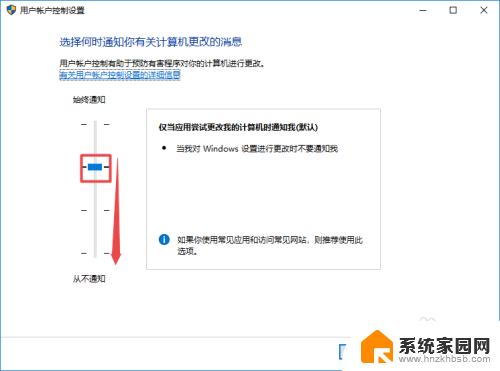
以上就是如何去掉win10家庭版的盾牌,如果你也遇到了同样的问题,可以参考本文中的步骤进行修复,希望能对大家有所帮助。